
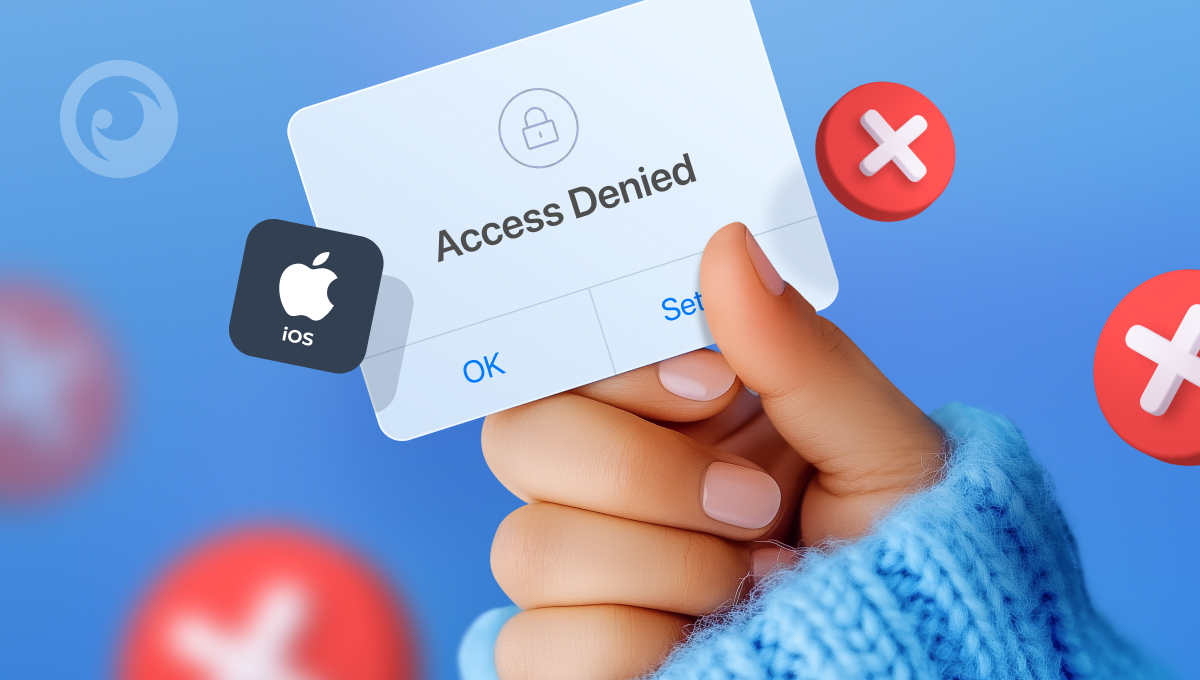
Όταν η Apple παρουσίασε το Screen Time στο iPhone, εγκαινίασε μια νέα εποχή υπευθυνότητας smartphone. Η Apple αναγνώρισε ότι τα παιδιά περνούσαν πολύ χρόνο στο τηλέφωνό τους και εισήγαγε μια λειτουργία που επιτρέπει στους γονείς να θέτουν όρια τηλεφώνου.
Μπορείτε να κλειδώσετε εφαρμογές στο iPhone με το Screen Time; Σίγουρα. Αλλά δεν σας επιτρέπει να κλειδώσετε εφαρμογές εντελώς. Στην πραγματικότητα, μπορείτε να ορίσετε μόνο χρονικά όρια εφαρμογών. Και ενώ μπορείτε να περιορίσετε τις εφαρμογές με βάση την ηλικιακή διαβάθμιση, αυτό σημαίνει ότι κάθε εφαρμογή σε αυτή την κατηγορία θα περιορίζεται.
Υπάρχει, λοιπόν, καλύτερος τρόπος για να κλειδώσετε εφαρμογές σε iPhone και iPad; Βρήκαμε 4. Ποιο θα διαλέξεις;
Πίνακας περιεχομένων
Επιλογή 1: Αποκτήστε το Eyezy

Αν ψάχνετε για συμβουλές σχετικά με το πώς να κλειδώσετε εφαρμογές στο iPad χωρίς Screen Time (και στο iPhone επίσης), το Eyezy θα πρέπει να βρίσκεται στην κορυφή της λίστας σας. Η εφαρμογή γονικής παρακολούθησης σας δίνει πρόσβαση σε κάθε είδους πληροφορίες σχετικά με τη συσκευή τους Apple - συμπεριλαμβανομένης μιας λίστας εφαρμογών που χρησιμοποιούν.
Στο Eyezy είναι ενσωματωμένο ένα εργαλείο που ονομάζεται Connection Blocker. Όχι μόνο σας επιτρέπει να αποκλείσετε ιστότοπους και Wi-Fi με το πάτημα ενός κουμπιού, αλλά μπορείτε επίσης να το χρησιμοποιήσετε για να αποκλείσετε συγκεκριμένες εφαρμογές στο τηλέφωνό τους.
- Εγκαταστήστε το Eyezy στο τηλέφωνό τους.
- Συνδεθείτε στο Πίνακας ελέγχου.
- Στην αριστερή μπάρα πλοήγησης, αναζητήστε την επιλογή Αποκλεισμός συνδέσεων.
- Κάντε κλικ στο Εφαρμογές μπλοκ.
- Βρείτε την εφαρμογή που θέλετε να μπλοκάρετε (μπορεί να χρειαστεί να κάνετε κύλιση αν έχει πολλές εφαρμογές).
- Κάντε κλικ στο Μπλοκ.
Αυτό είναι όλο. Όποτε θέλουν να χρησιμοποιήσουν αυτή την εφαρμογή, δεν θα μπορούν να το κάνουν.
Επιλογή 2: Ορισμός συντόμευσης iPhone ή iPad
Αν θέλετε να κλειδώσετε εφαρμογές στο iPhone, το Screen Time δεν είναι η μόνη επιλογή που υπάρχει στο iOS. Οι συντομεύσεις είναι μια εξαιρετική λειτουργία του iPhone που σας επιτρέπει να αυτοματοποιείτε κάθε είδους εργασίες. Για παράδειγμα, αν θέλετε να δημιουργήσετε έναν αυτοματισμό που να ενεργοποιεί την τηλεόρασή σας, να χαμηλώνει τα φώτα και να θέτει το κουδούνισμα του iPhone σας σε σίγαση, μπορείτε να δημιουργήσετε μια συντόμευση με την ονομασία "Movie Time".
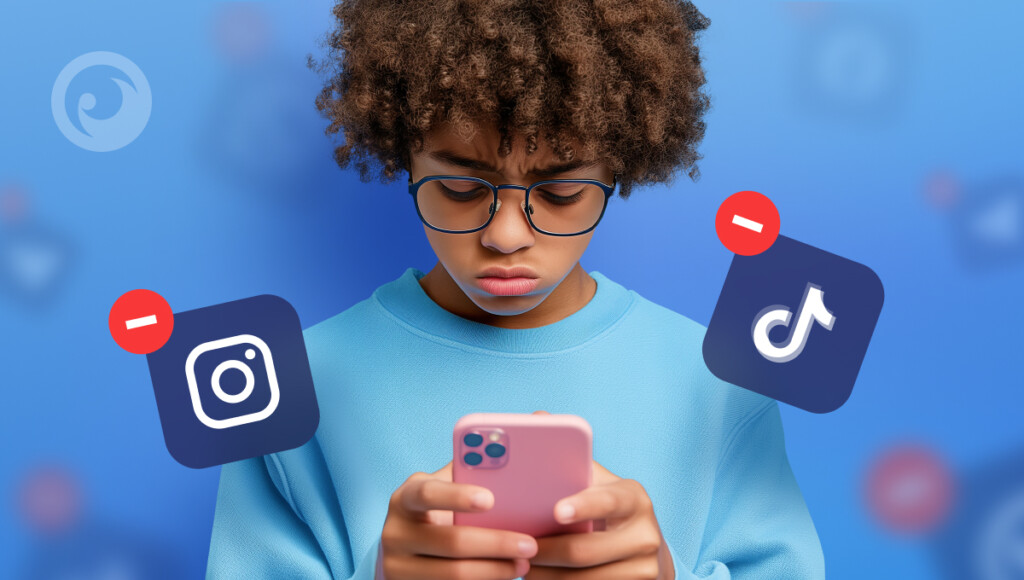
Μπορείτε επίσης να χρησιμοποιήσετε τις συντομεύσεις για να κλειδώσετε εφαρμογές στο iPhone. Ακούστε πώς:
- Ανοίξτε τις Συντομεύσεις στο iPhone σας.
- Στο κάτω μέρος, πατήστε Αυτοματισμός.
- Πατήστε το εικονίδιο συν (+).
- Μετακινηθείτε προς τα κάτω μέχρι την ενεργοποίηση App και, στη συνέχεια, πατήστε την.
- Επιλέξτε και επιλέξτε την εφαρμογή (ή τις εφαρμογές) που θέλετε να κλειδώσετε.
- Αν το Is Opened δεν έχει ήδη επιλεγεί, κάντε το τώρα.
- Πατήστε Επόμενο.
- Στο πεδίο αναζήτησης, πληκτρολογήστε Lock Screen.
- Απενεργοποίηση Ρωτήστε πριν τρέξετε.
- Πατήστε το Έγινε.
Τώρα, κάθε φορά που φορτώνετε αυτή την εφαρμογή, θα σας ζητείται ο κωδικός πρόσβασής σας. Λάβετε υπόψη ότι αυτό δεν κλειδώνει τη συγκεκριμένη εφαρμογή, αλλά ολόκληρο το τηλέφωνο. Δεν είναι ιδανικό, αλλά αν ψάχνετε για μια δωρεάν λύση που σας δείχνει πώς να κλειδώσετε εφαρμογές στο iPhone χωρίς χρόνο οθόνης, κάνει τη δουλειά της.
Επιλογή 3: Χρήση καθοδηγούμενης πρόσβασης
Η Apple διαθέτει ορισμένες ενσωματωμένες λειτουργίες προσβασιμότητας που διευκολύνουν τη χρήση του iPhone σε ορισμένες περιπτώσεις. Για παράδειγμα, μπορείτε να ζητήσετε από το iPhone να σας διαβάσει αν η όρασή σας είναι μειωμένη. Ή μπορείτε να ενεργοποιήσετε ορισμένες δονήσεις αν η ακοή σας είναι μειωμένη.
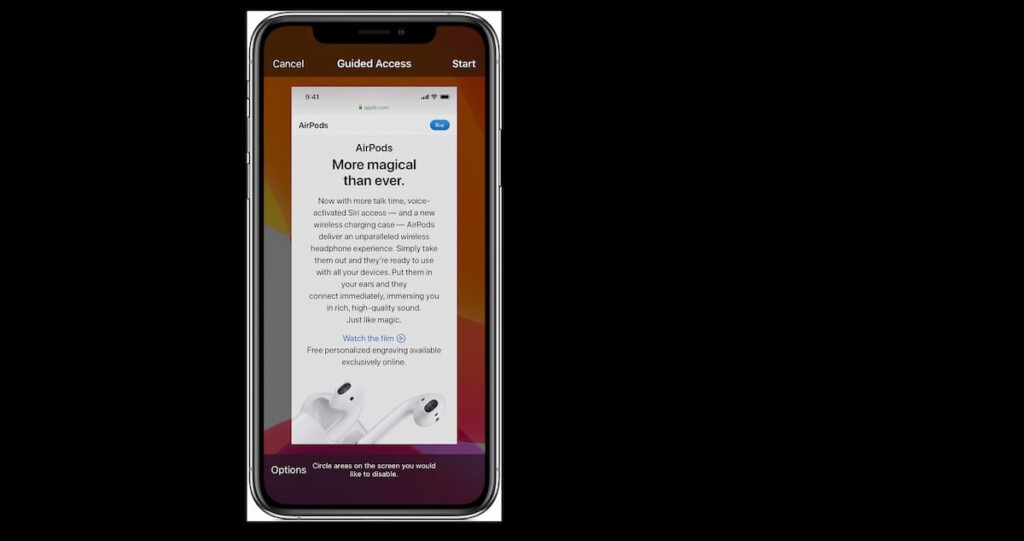
Γνωρίζατε όμως ότι υπάρχει μια λειτουργία προσβασιμότητας που σας βοηθά να κλειδώνετε εφαρμογές στο iPhone χωρίς Screen Time. Ονομάζεται Καθοδηγούμενη πρόσβαση και παρόλο που περιλαμβάνει μια μικρή παράκαμψη, μπορεί να είναι η λύση που χρειάζεστε. Δείτε πώς μπορείτε να τη ρυθμίσετε:
- Μεταβείτε στις Ρυθμίσεις.
- Επιλέξτε Προσβασιμότητα.
- Επιλέξτε Καθοδηγούμενη πρόσβαση.
- Ενεργοποιήστε την Καθοδηγούμενη πρόσβαση (η εναλλαγή θα πρέπει να γίνει πράσινη).
- Ορίστε έναν κωδικό πρόσβασης καθοδηγούμενης πρόσβασης.
- Μεταβείτε στην εφαρμογή που θέλετε να κλειδώσετε.
- Κάντε τριπλό κλικ στο Κεντρικό κουμπί.
- Πληκτρολογήστε τον κωδικό πρόσβασής σας όταν σας ζητηθεί.
Επιλογή 4: Χρησιμοποιήστε το Face ID ή το Touch ID για συγκεκριμένες εφαρμογές
Προσφέρονται πολλές εφαρμογές, συμπεριλαμβανομένων των WhatsApp, Notes και τραπεζικών εφαρμογών Face ID ή Touch ID προστασία. Για να το ενεργοποιήσετε, ανοίξτε τις ρυθμίσεις της εφαρμογής και αναζητήστε μια επιλογή όπως Απόρρητο, Ασφάλεια ή Κλείδωμα με κωδικό πρόσβασης. Ανάβω Face ID ή Touch ID να απαιτείται βιομετρικός έλεγχος ταυτότητας κάθε φορά που ανοίγει η εφαρμογή.
Αυτή η μέθοδος είναι εξαιρετική για την προστασία ευαίσθητων εφαρμογών χωρίς να απαιτείται χρόνος οθόνης. Ωστόσο, αυτό λειτουργεί μόνο για υποστηριζόμενες εφαρμογές, επομένως δεν θα έχουν όλες οι εφαρμογές αυτήν τη δυνατότητα. Εάν μια εφαρμογή δεν υποστηρίζει Face ID, εξετάστε το ενδεχόμενο να χρησιμοποιήσετε μια συντόμευση ή ένα ντουλάπι εφαρμογών τρίτου μέρους.
Η καλύτερη επιλογή για το κλείδωμα εφαρμογών είναι...
Όλο και περισσότεροι γονείς που αναρωτιούνται πώς να κλειδώσουν εφαρμογές στο iPhone χωρίς Screen Time επιλέγουν το Eyezy. Όχι μόνο σας δίνει τη δυνατότητα να κλειδώνετε εφαρμογές εξ αποστάσεως χωρίς να χρειάζεται να έχετε το τηλέφωνό τους στα χέρια σας, αλλά περιλαμβάνει και ένα σωρό άλλες ισχυρές λειτουργίες που υπερβαίνουν το μπλοκάρισμα εφαρμογών.
Το Eyezy είναι μια πλούσια σε δυνατότητες εφαρμογή παρακολούθησης που σας παρέχει όλα όσα χρειάζεστε για να βλέπετε τι κάνουν.
Και τα χαρακτηριστικά του είναι εντυπωσιακά. Κοινωνικό επίκεντρο σας επιτρέπει να διαβάζετε τις ιδιωτικές συνομιλίες τους σε όλα τα είδη εφαρμογών (και κείμενα). Πληκτρολόγηση Σύλληψη λειτουργεί στο παρασκήνιο για να καταγράφει ό,τι πληκτρολογούν.
Pinpoint σας δείχνει πού βρίσκονται (και πού έχουν πάει). Σχέδια Breaker σας επιτρέπει να βλέπετε τι υπάρχει στο ημερολόγιό τους. Αναζήτηση αρχείων σας δείχνει τις φωτογραφίες που έχουν αποθηκεύσει, μοιραστεί και λάβει στο τηλέφωνό τους. Και ο κατάλογος συνεχίζεται.
Για να δείτε γιατί το Eyezy είναι κάτι περισσότερο από ένα απλό εργαλείο κλειδώματος εφαρμογών iPad, δοκιμάστε το demo. Δεν είναι κλειδωμένο, οπότε προχωρήστε και ελέγξτε το.

